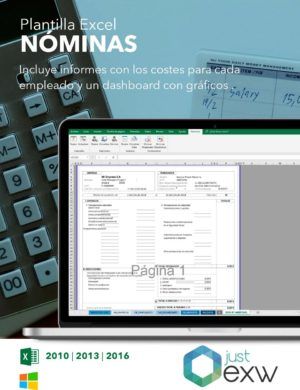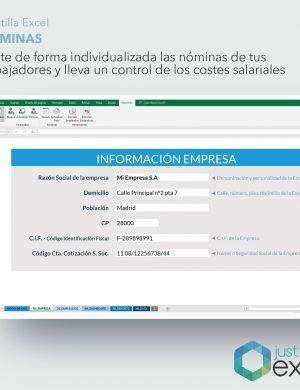Pautas para hacer en Excel la nómina con baja por enfermedad
Microsoft Excel nos es de gran ayuda a la hora de preparar las nóminas de nuestros empleados, ya que por sus características podemos crear una plantilla de Excel y limitarnos a rellenar las diferentes casillas mes a mes con los datos correspondientes. Sin embargo, hay situaciones excepcionales como puede ser la baja por enfermedad de uno de nuestros empleados donde hay que incluir esta circunstancia en la nómina, para lo que será imprescindible saber confeccionar la nómina con baja por enfermedad en Excel, una de las más complicadas que existen.
Cómo se hace en Excel la nómina con baja por enfermedad
Decimos que es uno de los modelos de nómina más complicados porque hay que tener en cuenta los días que ha durado -o que dura, si todavía no ha acabado- el periodo de baja y la base reguladora de la nómina anterior. Tampoco podemos pasar por alto los porcentajes establecidos por la Seguridad Social para calcular la cuantía económica que percibirá el trabajador que está de baja y quién es el encargado de pagarla. Esta información aparece en el convenio colectivo, que será el documento de referencia al calcular la nómina con baja por enfermedad en Excel.
Si no hay ningún convenio colectivo, tenemos la base general que incluye un porcentaje del 0% los tres primeros días -el trabajador no cobra-, del 60% hasta el 21º día y del 75% de la base reguladora desde el 22º día hasta que acabe el periodo de baja o incapacidad temporal, el nombre técnico con el que se conoce la baja por enfermedad. A partir de estos porcentajes, calcularemos cuántos días ha estado de baja el trabajador y la cantidad que le corresponde percibir por cada uno de ellos.
El formato de la nómina en Excel se mantiene en este caso, solo hay que adaptar el salario percibido a las condiciones.
En primer lugar, tendrás que calcular la base reguladora del mes anterior, es decir, dividiremos el sueldo del mes previo entre 30, el número de días. El resultado será la cifra que utilizaremos de referencia para calcular la nómina durante el periodo que esté de baja. Como hemos dicho, y salvo que el convenio diga lo contrario, los tres primeros días de la incapacidad temporal no se cobran así que no nos preocupamos por ello. Los dos siguientes periodos sí que se cobran, y los cálculos son muy parecidos.
El segundo tramo -días 4 a 21 de la baja, ambos incluidos- son un total de 18 días por lo que se multiplican el número de días por la base por 0,6, y el resultado será el sueldo correspondiente a esos primeros 18 días. Si la baja se prolonga más allá de las tres semanas, repetimos la operación multiplicando el número de días que ha durado la baja por la base y por 0,75. Finalmente, se suman las dos cantidades y tenemos la nómina en Excel correspondiente al periodo de baja de nuestro empleado.
Pero hay que tener en cuenta que la nómina es mensual, y que el trabajador no siempre se va a coger la baja el día 1 de ese mes así que deberás pagarle al trabajador el 100% de la parte proporcional al periodo trabajado. Por ejemplo, si ha trabajado medio mes, cobrará el 50% del sueldo habitual y el resto se calculará a partir de los diferentes tramos de la baja. Visto así puede parecer muy complicado, pero recuerda que con Excel puedes diseñar tu propia plantilla para sacar la nómina de tus trabajadores.
Ahora que ya sabes cómo preparar la nómina con baja por enfermedad en Excel solo tienes que ponerlo en práctica. No olvides añadir el resto de elementos que deben aparecer en la el recibo de salario en Excel. En caso de duda, lo mejor que puedes hacer es pedir ayuda a tu asesor o gestor para evitar problemas, ya que las nóminas no se pueden dejar al azar, y menos en un caso como el de la baja, donde parte de la nómina puede venir pagada por la Seguridad Social o por la mutua.
Trucos para hacer en Excel una nómina